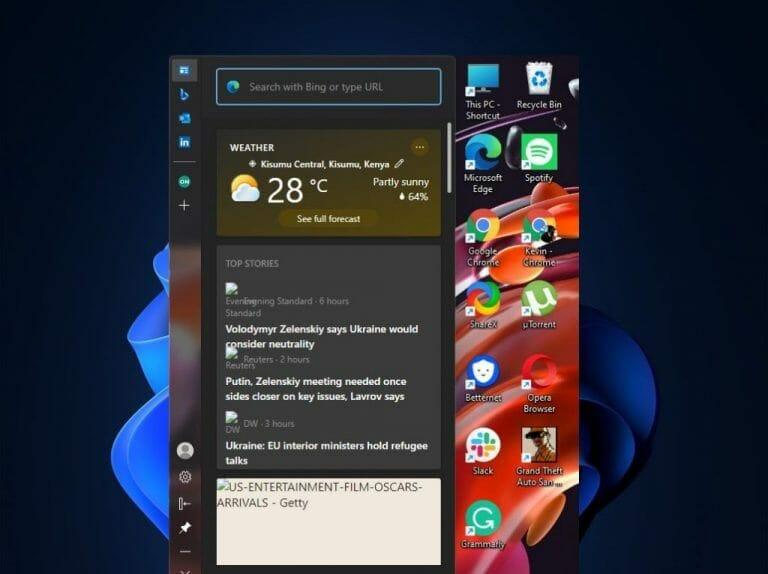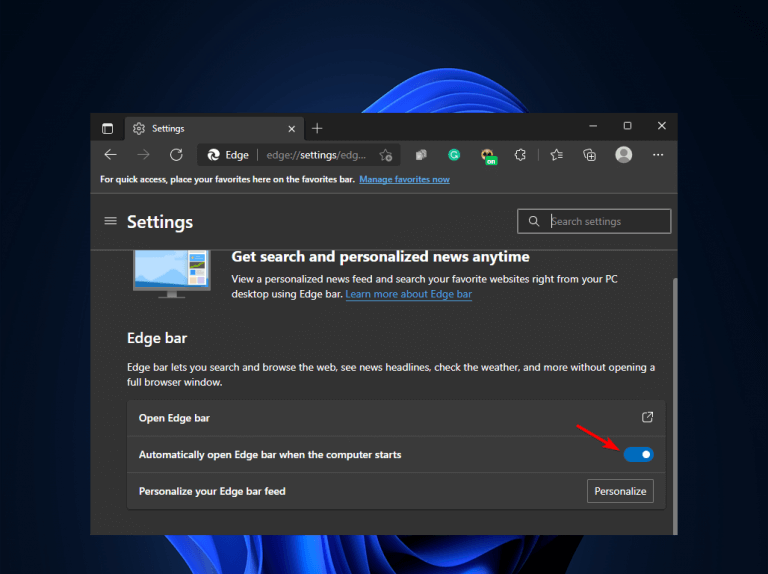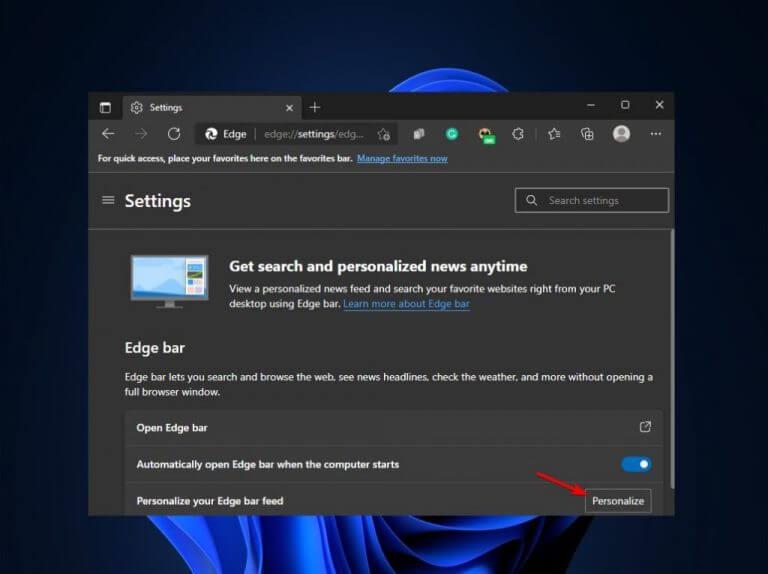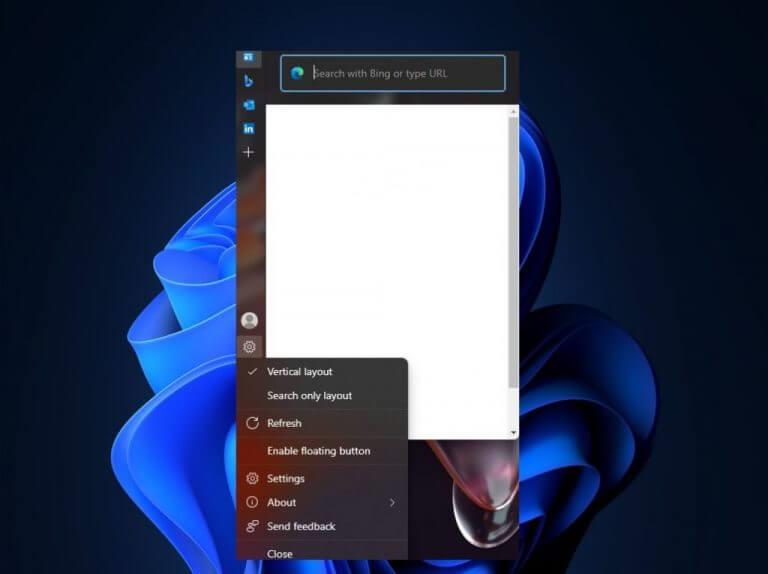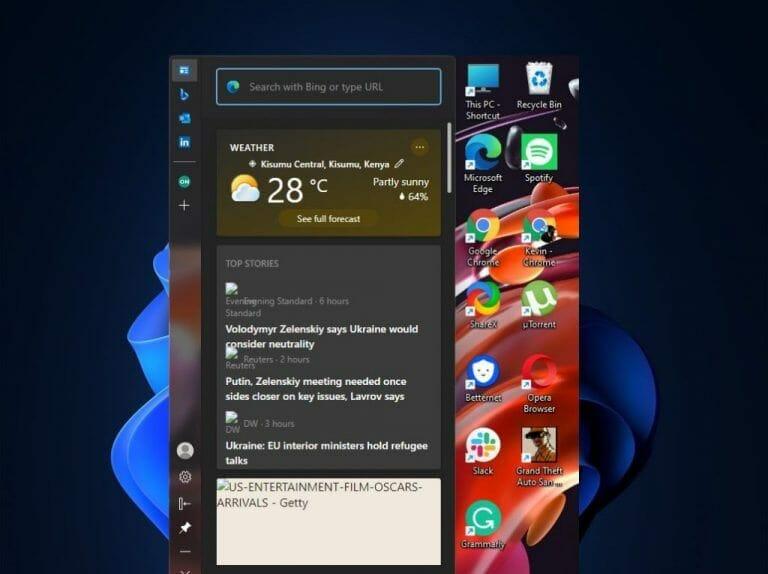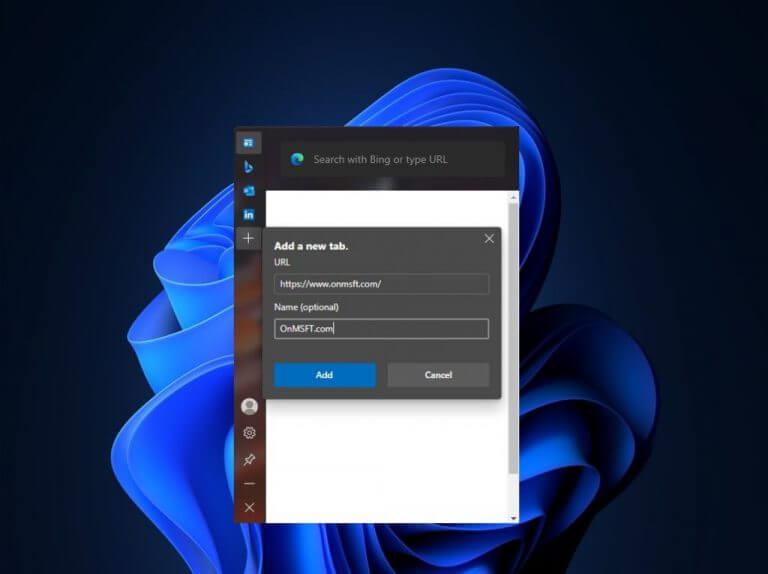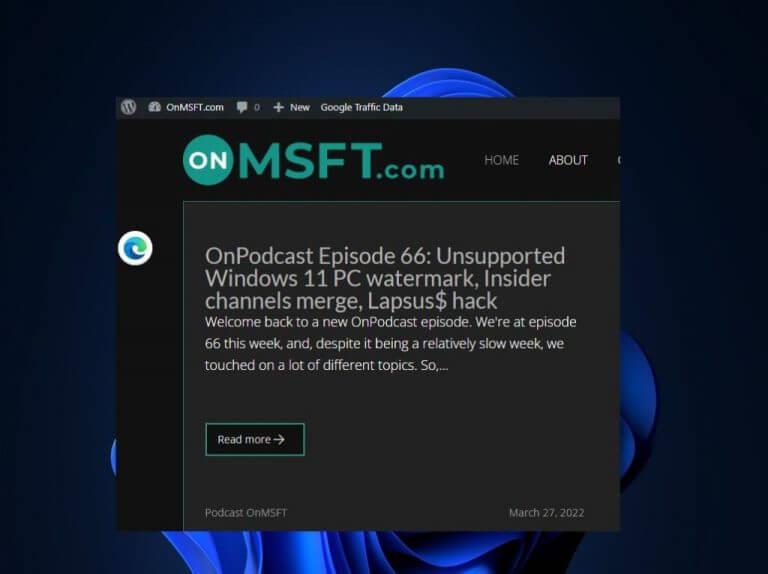Edge Bar został po raz pierwszy wprowadzony jako funkcja eksperymentalna przez firmę Microsoft w kanaryjskiej wersji przeglądarki Edge. Jednak od tego czasu jest powszechnie dostępny. Ta funkcja jest zasadniczo pływającym paskiem bocznym, który pozwala użytkownikom z łatwością wykonywać wiele zadań.
Użytkownicy mogą znaleźć tę funkcję po prawej stronie ekranu po uruchomieniu paska Microsoft Edge. Pomaga szybko sprawdzać aktualizacje pogody, odwiedzać ulubione strony internetowe, a także wyświetlać nagłówki wiadomości bez konieczności otwierania pełnego okna przeglądarki.
Jak włączyć funkcję Edge Bar w Microsoft Edge?
Funkcja paska krawędzi jest domyślnie wyłączona. Oto jak to włączyć:
- Początek Microsoft Edge przeglądarka.
- Następnie kliknij Ikona elipsy (trzy kropki) w prawym górnym rogu okna przeglądarki.
- Kliknij na Ustawienia opcję z menu rozwijanego.
- Poruszaj się po Ustawienia stronę i poszukaj Pasek krawędzi po lewej stronie okna i kliknij na nią.
- Wreszcie na następnej stronie zostaniesz przekierowany do kliknięcia Automatycznie otwieraj pasek Edge podczas uruchamiania komputera przycisk.
Uwaga: Użytkownicy, którzy chcą skorzystać z tej funkcji, muszą mieć Microsoft Edge 98 lub nowsze zainstalowane na swoich urządzeniach.
Jak spersonalizować pasek Edge
Jedną z istotnych zalet Edge Bar jest to, że użytkownicy mogą dostosować go do swoich oczekiwań. W tym sensie, że widzisz tylko te informacje, które chcesz, od wiadomości po aktualizacje. Z czasem możesz go kuratorować, stale polubiając historie i funkcje, które Cię interesują.
- Kliknij na Nadać cechy osobiste na pasku Edge Bar.
2. Następnie zostaniesz przekierowany do Strona Moje zainteresowania w witrynie MSN. Tutaj będziesz mógł zarządzać swoimi zainteresowaniami i kontrolować, co pojawia się na Twoim kanale, klikając wyświetlane tematy, które Cię interesują.
Ponadto użytkownicy mają możliwość wyszukiwania większej liczby interesujących ich tematów w polu wyszukiwania pod Odkryj zainteresowania. Ta funkcja nie ogranicza się tylko do wyświetlanych tematów. Ponadto, używając Obserwowane zainteresowania użytkownicy sekcji mogą przeglądać swoją listę zainteresowań i usuwać tematy, którymi nie chcą się już zajmować. Dlatego poprzez lubienie, nielubienie i blokowanie historii możesz kontrolować rodzaj treści wyświetlanych na pasku Edge.
Jak zmienić układ paska krawędzi
Edge Bar zapewnia użytkownikom możliwość zmiany orientacji w celu spełnienia ich potrzeb. Mając to na uwadze, możesz ustawić go na układ pionowy lub układ tylko do wyszukiwania.
- Uruchom Microsoft Edge przeglądarka.
- Następnie kliknij Koło zębate ikonę, aby zmienić układ paska krawędzi.
Jak przeglądać za pomocą paska Edge w Microsoft Edge
Edge Bar jest wyposażony w pasek wyszukiwania Bing, który ułatwia użytkownikom przeglądanie Internetu. Wszystko, co musisz zrobić, to wpisać adres URL witryny, której chcesz użyć, lub alternatywnie wpisać coś w polu wyszukiwania i użyć wyszukiwarki Bing, aby ją znaleźć.
Co więcej, użytkownicy mogą używać zakładek znajdujących się po prawej stronie paska Edge, aby zapisywać swoje ulubione witryny. W ten sposób łatwiej będzie Ci znaleźć te strony za każdym razem, gdy korzystasz z przeglądarki. Pasek krawędzi domyślnie wyświetla cztery różne karty: MSN (Microsoft Network), Bing, aplikacja Outlook i LinkedIn. Możesz jednak dodać więcej.
Oto jak dodać zakładkę do swojej ulubionej witryny:
- Kliknij na dodaj (+) po prawej stronie paska krawędzi.
- Następnie wprowadź link do swojej ulubionej witryny w polu tekstowym, a następnie wybierz Dodać opcja.
Jak przypiąć lub odpiąć pasek krawędzi
Jeśli nie chcesz, aby pasek krawędzi pojawiał się za każdym razem, gdy uruchamiasz przeglądarkę Microsoft Edge, możesz go odpiąć i ustawić tak, aby wyświetlał się jako pływający przycisk. Aby to zrobić, musisz kliknąć ikonę koła zębatego, a następnie wybrać Włącz pływanie przycisk.
Notatka: Możesz umieścić pływający przycisk w dowolnym miejscu, aby uzyskać łatwiejszy dostęp i funkcjonalność.
Zrób więcej dzięki Edge Bar w Microsoft Edge
Edge Bar to nowy sposób poruszania się po różnych częściach sieci, a korzystanie z tej ważnej funkcji jest łatwiejsze niż kiedykolwiek. Chociaż możesz uzyskać do niego dostęp, klikając ikonę w prawym górnym rogu ekranu, dodaliśmy również przegląd tego, co robi w tym poście. Pamiętaj też, aby odpowiedzieć na wszystkie pytania dotyczące tej funkcji, a także podzielić się swoimi dotychczasowymi doświadczeniami z funkcją w sekcji komentarzy poniżej.
FAQ
Czy naprawdę nie ma czasu, aby zacząć?
Mówisz sobie: tak naprawdę nigdy nie ma czasu. Czasami to prawda. Czasami z jakiegoś powodu po prostu odkładasz to na później lub odkładasz. Często pojawia się wewnętrzny opór, gdy próbujesz zacząć. Jeśli masz problemy z rozpoczęciem pracy, zapoznaj się z co najmniej kilkoma wskazówkami, które możesz wypróbować. Mam nadzieję, że okażą się pomocne. 1.
Jak stworzyć swój pierwszy plik c++?
Stwórzmy nasz pierwszy plik C++. Otwórz Codeblocks i przejdź do Plik> Nowy> Pusty plik. Napisz następujący kod C++ i zapisz plik jako myfirstprogram.cpp (Plik > Zapisz plik jako):
Jak zacząć korzystać z C++?
C++ Zaczynaj. Zacząć za pomocą C++, potrzebujesz dwóch rzeczy: edytora tekstu, takiego jak Notatnik, do pisania C++ kod. Kompilator, taki jak GCC, do tłumaczenia C++ kod na język zrozumiały dla komputera. Do wyboru jest wiele edytorów tekstu i kompilatorów. W tym samouczku będziemy posługiwać się IDE (patrz poniżej).
Jakie są wskazówki, które pomogą mi zacząć coś robić?
Jeśli masz problemy z rozpoczęciem pracy, zapoznaj się z co najmniej kilkoma wskazówkami, które możesz wypróbować. Mam nadzieję, że okażą się pomocne. 1. Wybierz coś, czego naprawdę chcesz. Jednym z powodów, dla których możesz nigdy nie zacząć, jest to, że nie masz w tym serca. Jeśli wyznaczysz sobie cel, ale nie jest to twój cel, trudno będzie go osiągnąć, a nawet zacząć od niego.
Jaka jest historia C++?
C++ został stworzony, zaprojektowany i opracowany przez Bjarne Stroustrup, duńskiego informatyka. Stroustrup chciał stworzyć elastyczny i dynamiczny język podobny do C, ale z dodatkowymi możliwościami. Początkowo znany jako „C z klasami”, został przemianowany na C++, co oznacza mniej więcej „jeden wyższy niż C” w 1983 roku.
Jak rozpocząć pracę z programowaniem w C++?
Rozpocznij C++. Aby zacząć używać C++, potrzebujesz dwóch rzeczy: Edytora tekstu, takiego jak Notatnik, do pisania kodu C++. Kompilator, taki jak GCC, do tłumaczenia kodu C++ na język zrozumiały dla komputera. Do wyboru jest wiele edytorów tekstu i kompilatorów.
Czego potrzebuję, aby nauczyć się C++?
Aby zacząć używać C++, potrzebujesz dwóch rzeczy: 1 Edytora tekstowego, takiego jak Notatnik, do pisania kodu C++ 2 Kompilatora, takiego jak GCC, do przetłumaczenia kodu C++ na język zrozumiały dla komputera Więcej …
Po co uczyć się C++ dla początkujących?
Nauka C++ może ci pomóc, jeśli jesteś zainteresowany grami komputerowymi, inżynierią oprogramowania dla zaawansowanych projektów komputerowych, programami do wydobywania kryptowalut oraz tworzeniem systemów operacyjnych i innego oprogramowania na urządzenia mobilne. C++ został stworzony, zaprojektowany i opracowany przez Bjarne Stroustrup, duńskiego informatyka.
Jak zacząć coś wspaniałego?
Coś wspaniałego zaczyna się od czegoś. Bob miał wielki pomysł na społeczność, ale jego pierwszym krokiem było po prostu zaproszenie kilku osób na spotkanie i porozmawianie o tym. Allen chciał rozpocząć nowy biznes i zaczął od organizowania kawy i lunchu każdego dnia z tymi, którzy mogliby mu pomóc w nauce.
Co się stanie, jeśli za pierwszym razem, gdy spróbujesz czegoś nowego, sprawy nie potoczą się dobrze?
W porządku, jeśli za pierwszym razem, gdy spróbujesz czegoś nowego, coś nie pójdzie dobrze. To część zabawy w życiu i robieniu nowych rzeczy! Wracaj do swojej listy wszystkiego, co masz nadzieję zrobić. Zaznacz tyle, ile możesz – będziesz wdzięczny, że to zrobiłeś!
Jak rozpocząć pracę nad projektem?
Kiedy zaczynasz projekt (zwłaszcza ten na dużą skalę), upewnij się, że jest to coś, co Cię pasjonuje i chcesz przejrzeć. W przeszłości zajmowałem się rzeczami, które w połowie mnie interesowały, na przykład nauką tenisa lub nauką japońskiego.
Co powinieneś zrobić, ale nie możesz zacząć?
Jest „rzecz”, którą powinieneś zrobić, ale z jakiegoś powodu po prostu nie możesz zacząć. Może chodzi o zakładanie strony internetowej. Może The Thing to projekt kodowania, który odkładasz. Może Rzecz jest czymś małym, jak rozmowa telefoniczna, którą musisz wykonać. Cokolwiek to jest, po prostu nie możesz zacząć.
Co zrobić, jeśli trudno mi zacząć coś?
Zastosujmy to do tej rzeczy, z którą trudno zacząć: zidentyfikuj coś ważnego dla ciebie, z czym chcesz iść naprzód, ale masz trudności z uzyskaniem przyczepności. Określ punkt przejścia do pracy nad nim.